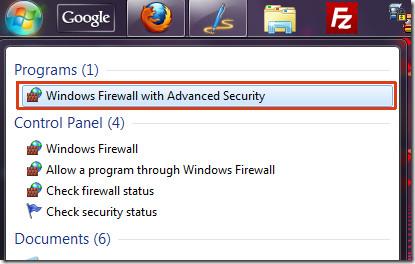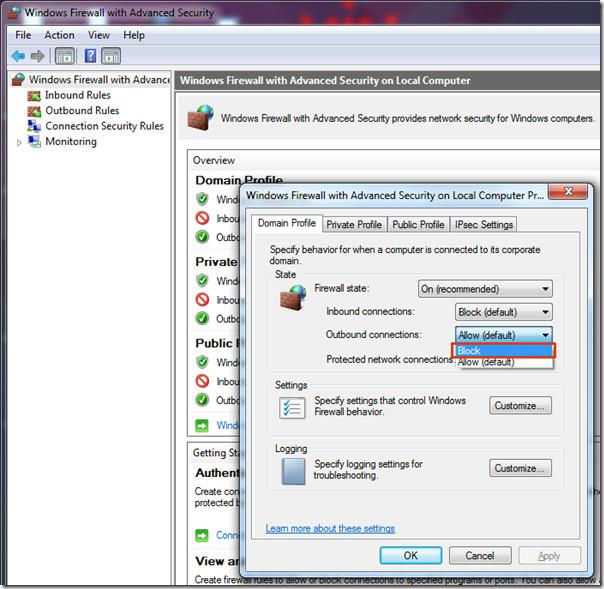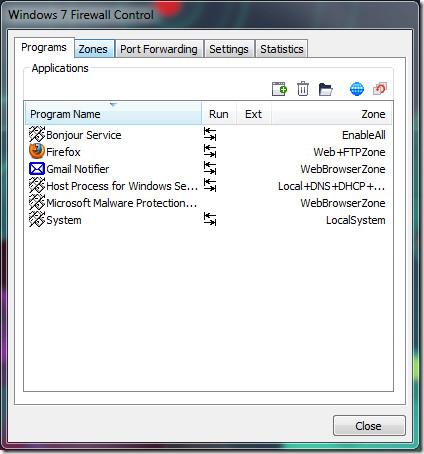Siaran ini akan menjawab empat soalan berikut (semuanya berkaitan antara satu sama lain):
- Apakah Perlindungan Keluar Firewall?
- Bagaimana Untuk Mendayakan Perlindungan Keluar Firewall?
- Mengapa Dayakan Perlindungan Firewall Keluar?
- Bagaimana Untuk Membuat Peraturan Untuk Aplikasi Untuk Mengakses Internet?
Apakah Perlindungan Keluar Firewall?
Firewall Outbound Protection ialah ciri firewall Windows 7 yang membenarkan penapisan sambungan keluar. Tetapi ciri ini separuh masak kerana apabila ciri ini didayakan, ia akan menyekat semua sambungan keluar. Satu-satunya cara untuk membenarkan akses aplikasi kepada sambungan keluar adalah dengan membuat peraturan untuk mereka, lebih lanjut mengenai perkara ini kemudian. Mari lihat bagaimana kita boleh mendayakan ciri ini dahulu.
Bagaimana Untuk Mendayakan Perlindungan Keluar Firewall?
Klik bola Mula, taip Firewall dalam Carian Mula, dan pilih Windows Firewall dengan Keselamatan Lanjutan . Satu lagi cara pantas ialah menaip wf.msc dan tekan Enter.
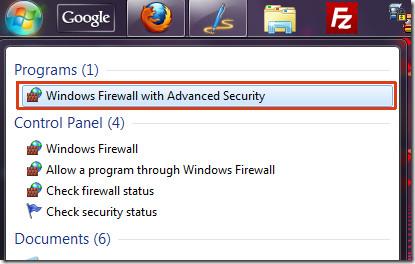
Sekarang dari tetingkap Windows Firewall dengan Advanced Security, navigasi ke Actions > Properties. Dialog sifat akan dibuka dari mana anda boleh menyekat Sambungan Keluar.
Nota untuk pengguna baru: Jangan ubah sambungan Masuk, ia dilumpuhkan secara lalai supaya anda boleh memilih apl yang boleh disambungkan ke Internet secara manual. Saya ulangi sekali lagi, JANGAN sentuh tetapan Sambungan Masuk atau sistem anda akan terdedah kepada ancaman luar.
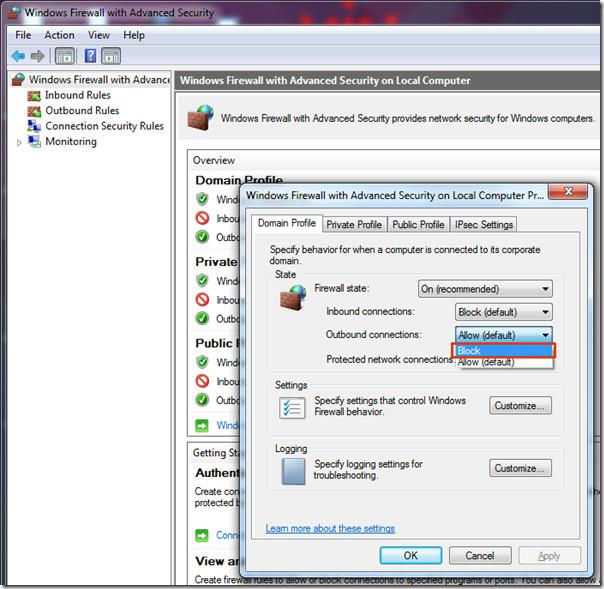
Sekarang setelah sambungan keluar dilumpuhkan, tekan OK dan tutup Windows Firewall dengan Tetingkap Tetapan Lanjutan.
Mengapa Dayakan Perlindungan Firewall Keluar?
Jawapannya agak mudah, untuk mengelakkan malware dan virus daripada menghantar maklumat sulit. Apabila cacing pintu belakang menyerang komputer anda, mereka mencuri maklumat dan kemudian menyambung ke pelayan luaran (pelayan penggodam) untuk menghantar data.
Mendayakan Sambungan Keluar Firewall akan menghalang sebarang sambungan keluar kecuali untuk aplikasi yang anda tentukan. Oleh itu, memastikan sistem anda lebih selamat.
Bagaimana Untuk Membuat Peraturan Untuk Aplikasi Untuk Mengakses Internet?
Windows Firewall sangat bagus, tetapi seperti yang saya nyatakan sebelum ini, ia juga separuh masak dan ini boleh mengecewakan. Setiap alat firewall pihak ketiga akan menggesa anda apabila program cuba mewujudkan sambungan keluar. Anda kemudiannya boleh menerima atau menolak sambungan keluar ini dengan mudah, sayangnya Windows Firewall tidak mempunyai pemberitahuan sedemikian. Mengecewakan besar, jika anda bertanya kepada saya.
Dalam Windows Firewall anda perlu membuat peraturan secara manual untuk setiap aplikasi satu demi satu, jika tidak sambungan keluar akan disekat untuk semua program. Kedengaran seperti kerja yang memenatkan, bukan?
Beruntung untuk anda, kami telah menemui alat hebat yang sebenarnya boleh menunjukkan pemberitahuan kepada anda untuk semua sambungan masuk dan keluar. Ia juga boleh membantu dalam menguruskan semua tetapan untuk aplikasi yang dipasang. Pendek kata, ini bermakna anda tidak perlu membuat peraturan yang memenatkan secara manual.
Tidak, ia bukan alat firewall lain, tetapi merupakan apl keselamatan ringkas yang berfungsi bersama dengan Windows Firewall. Apl yang dimaksudkan ialah Windows 7 Firewall Control .
Setiap perubahan yang dibuat dalam apl ini juga akan dibuat dalam Windows Firewall. Dalam erti kata lain, anda boleh mengatakan bahawa ia menyegerakkan segala-galanya, termasuk pemajuan port.
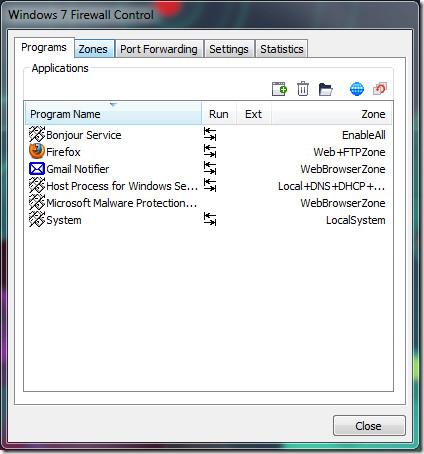
Perkara yang menarik tentang aplikasi ini ialah ia menyokong sepenuhnya penyepaduan bar tugas Windows 7 dan membolehkan pengguna menambah program dalam zon tertentu. Terdapat kedua-dua versi percuma dan pro apl ini, tetapi versi percuma sudah mencukupi untuk kebanyakan pengguna kerana ia merangkumi setiap fungsi yang kami perlukan di sini.
Muat turun Windows 7 Firewall Control
Versi mudah alih juga tersedia. Terdapat dua pemasang diberikan, satu untuk OS 32-bit dan satu lagi untuk 64-bit. Selain daripada Windows 7, ia juga boleh berfungsi pada Vista. Nikmati!